Разблокируйте Apple ID, удалите пароль экрана, обойдите время сканирования.
- Разблокировать Apple ID
- Обойти блокировку активации iCloud
- Инструмент разблокировки Doulci iCloud
- Заводская разблокировка iPhone
- Обойти пароль iPhone
- Сбросить пароль iPhone
- Разблокировать Apple ID
- Разблокировка iPhone 8 / 8Plus
- Удаление блокировки iCloud
- Разблокировка iCloud Делюкс
- iPhone Screen Lock
- Разблокировать айпад
- Разблокировать iPhone SE
- Разблокировать Tmobile iPhone
- Удалить пароль Apple ID
2021 Новые методы удаления устройства из вашего Apple ID
 Обновлено Лиза Оу / 17 июня 2021 г. 16:30
Обновлено Лиза Оу / 17 июня 2021 г. 16:30Ваш Apple ID устанавливает интеллектуальное соединение между вашими устройствами Apple. Он также защищает данные на них, когда они попадают в чужие руки, и может помочь вам найти их обратно, когда они потеряны. Нежелательное устройство, связанное с вашим Apple ID, не означает ничего хорошего и даже может нанести вред вашей конфиденциальности. В этом посте будет рассказано о том, зачем вам нужно и как удалить устройство из вашего Apple ID. Вы можете прочитать этот пост, чтобы узнать, как просмотреть устройства, связанные с вашим Apple ID, и решить, удалять ли устройство из вашей учетной записи или нет.
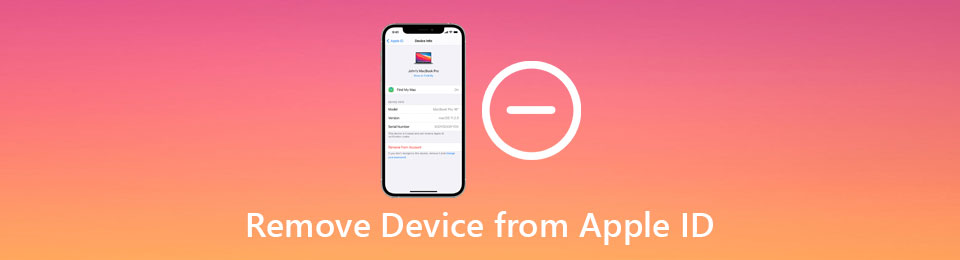

Список руководств
1. Как просматривать и удалять устройства из вашего Apple ID
Шаги по удалению устройства из вашего Apple ID в iOS:
Шаг 1Нажмите Настройки приложение (этот значок шестеренки).
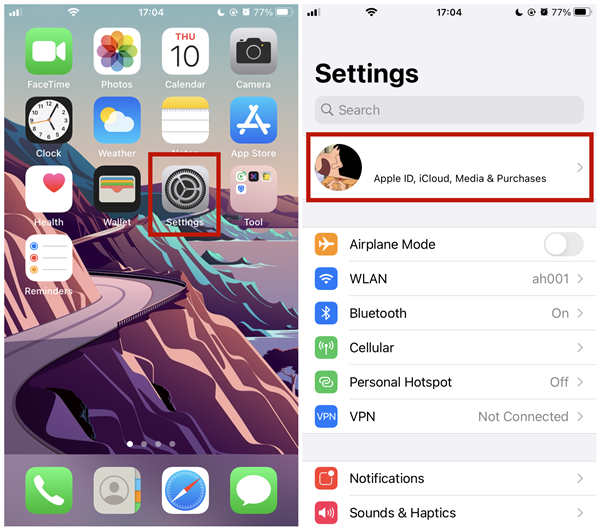
Шаг 2Нажмите [ваше имя] в верхней части Настройки экран.
Шаг 3Прокрутите вниз и коснитесь устройства, которое хотите удалить.
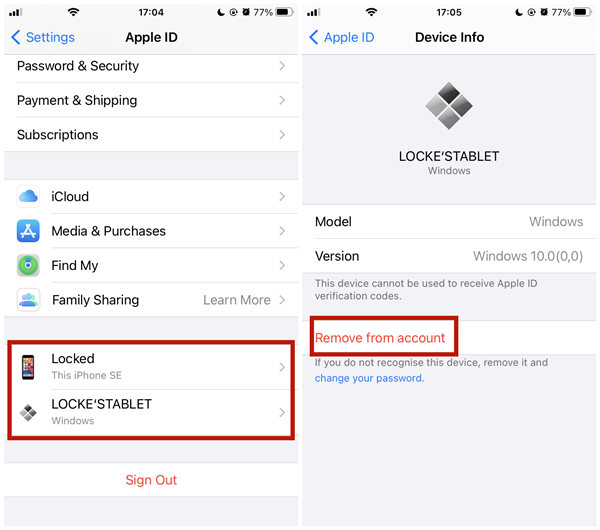
Шаг 4Нажмите Удалить из аккаунта кнопка. Затем вас попросят подтвердить удаление. Просто коснитесь Удалить чтобы удалить устройство из вашего Apple ID.
Шаги по удалению устройства из вашего Apple ID на Mac:
Шаг 1Щелкните значок яблока и введите Системные настройки.

Шаг 2Нажмите Apple ID в правом верхнем углу окна. Нажмите Идентификатор iCloud вместо Apple ID если вы не найдете Apple ID .

Шаг 3В Apple ID интерфейс, вы можете просмотреть список ваших устройств в нижнем левом углу. Нажмите на устройство, которое хотите удалить, после чего вы увидите информацию о нем, отображаемую в основном поле окна.
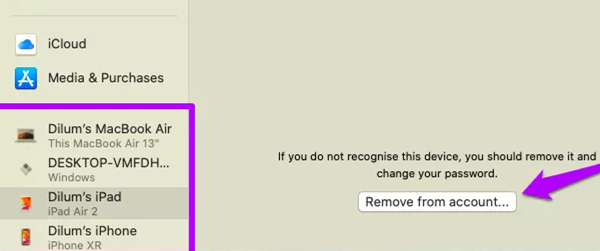
Шаг 4Нажмите Удалить из аккаунта кнопка. Это вызовет подтверждающее уведомление. Просто нажмите на Удалить кнопку, чтобы удалить устройство из вашего Apple ID.
Действия по удалению устройства из вашего Apple ID в любом веб-браузере
Шаг 1Посетите https://www.icloud.com/ в своем браузере. В центре веб-страницы введите свой Apple ID и пароль для входа в учетную запись.

Шаг 2Щелкните имя своей учетной записи в правом верхнем углу, а затем щелкните Настройки учетной записи.
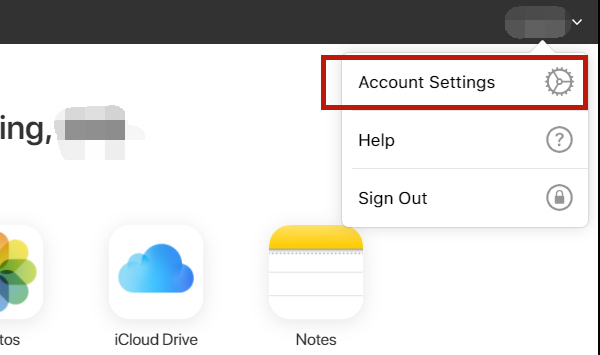
Шаг 3В нижней части веб-страницы вы можете найти Мое устройство раздел, показывающий ваши устройства. Щелкните устройство, которое хотите удалить из своего Apple ID.
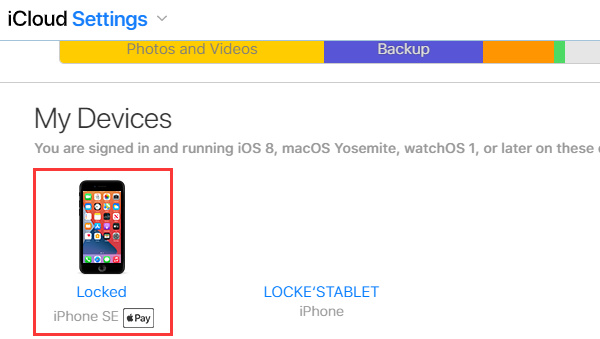
Шаг 4Ассоциация Устройства окно появится тогда. Щелкните значок крестика, чтобы удалить устройство из вашего Apple ID.
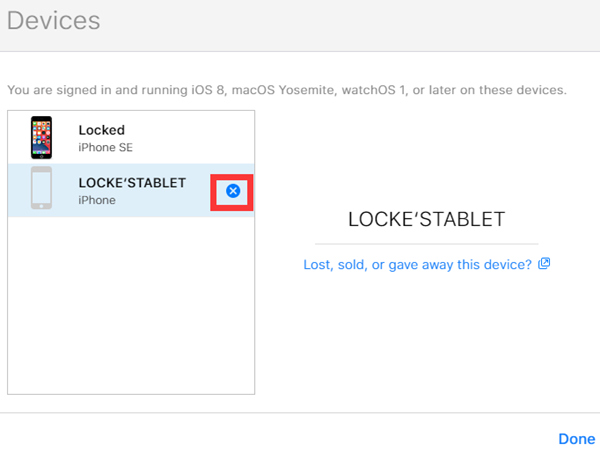
Шаг 5Затем вас попросят подтвердить. Просто нажмите на Удалить Кнопка для подтверждения.
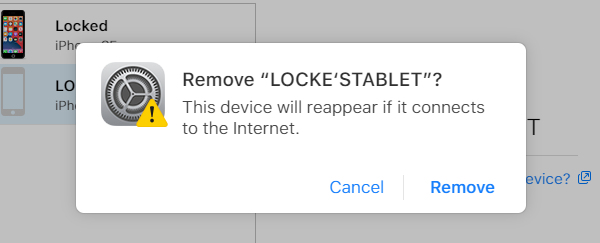
FoneLab Помогает вам разблокировать экран iPhone, удалить Apple ID или его пароль, удалить экранное время или пароль ограничения в секундах.
- Помогает вам разблокировать экран iPhone.
- Удаляет Apple ID или его пароль.
- Удалите экранное время или пароль ограничения в секундах.
2. Почему вам нужно удалять устройства из вашего Apple ID
1. Вы не узнаете устройство, связанное с вашим Apple ID.
Когда вы видите, что к вашему Apple ID привязано неизвестное вам устройство, это означает, что кто-то другой знает ваш Apple ID и пароль (или вы вошли в свою учетную запись на этом устройстве, но забыли об этом). Немедленно удалите устройство из своего Apple ID и смени свой пароль Apple ID.
2. Вы больше не пользуетесь устройством Apple, но пока не хотите отдавать его.
Устройство Apple, которым вы больше не пользуетесь, может представлять потенциальную опасность. Просто указав пароль на экране этого устройства, можно изменить свой пароль Apple ID, не зная текущего. Чтобы предотвратить такой случай, удалите это устройство из своего Apple ID, и это также может помешать устройству получать коды двухфакторной аутентификации.
3. Вы собираетесь отдать свое устройство или продать его.
Если вы хотите продать или отдать свое устройство Apple, вам необходимо удалить Apple ID и удалите все содержимое и настройки заранее, иначе вы не хотите, чтобы ваши фотографии и другие личные данные были доступны другим.
3. Как удалить устройство с Apple ID без пароля
Иногда вас может сбить с толку Apple ID, когда вы не знаете его пароль на вашем устройстве, например, когда у вас есть подержанный iPhone. Затем вам нужно удалить устройство из этого Apple ID, чтобы его можно было бесплатно использовать, и вы могли войти в свой собственный Apple ID на нем. Но как это сделать, не зная пароля? Фактически, вы можете удалить его с помощью Разблокировщик FoneLab для iOS. Вот его ключевые особенности.
- Удалите устройства iOS из Apple ID без текущего пароля.
- Работайте на всех версиях iOS, включая последнюю версию iOS 14.6.
- Разблокируйте Touch ID и Face ID для устройств iOS.
FoneLab Помогает вам разблокировать экран iPhone, удалить Apple ID или его пароль, удалить экранное время или пароль ограничения в секундах.
- Помогает вам разблокировать экран iPhone.
- Удаляет Apple ID или его пароль.
- Удалите экранное время или пароль ограничения в секундах.
Шаги по удалению устройства из Apple ID с помощью FoneLab iOS Unlocker:
Шаг 1Установить и запустить Разблокировщик FoneLab для iOS. В главном интерфейсе выберите Удалить Apple ID.

Шаг 2Подключите устройство iOS к компьютеру с помощью подходящего кабеля и коснитесь Доверие на устройстве, когда его попросят сделать это. Вам также может потребоваться ввести здесь код доступа к экрану.

Шаг 3Программа должна автоматически перейти к следующему интерфейсу. Удалить Apple ID. Затем вам нужно вручную перейти к Настройки-[ваше имя]-Find My выключить Find My Device перед тем, как щелкнуть Start чтобы двигаться дальше.

Шаг 4Ваше устройство iOS будет перезагружено. Во время него программа автоматически удалит устройство из Apple ID. Когда устройство будет полностью перезагружено и вы увидите сообщение об успешном выполнении в программе, вы обнаружите, что на устройстве отсутствует Apple ID.

4. Часто задаваемые вопросы об удалении устройства из Apple ID
Как создать новый Apple ID?
Откройте свой веб-браузер и посетите https://appleid.apple.com/. В правом верхнем углу веб-страницы вы можете найти Создайте свой Apple ID. Щелкните по нему. Следуйте инструкциям по заполнению формы для создания нового Apple ID.
Что дает удаление устройства из Apple ID?
На устройстве, связанном с вашим Apple ID, один человек может использовать только экранный код доступа, чтобы разблокировать устройство и изменить пароль вашего Apple ID без текущего пароля. Удаление устройства из вашего Apple ID может предотвратить это.
Как остановить синхронизацию двух моих устройств Apple?
Перейдите в Настройки-[ваше имя]-iCloud. Там вы можете отключить синхронизацию для устройства. Вы также можете рассмотреть возможность создания другого Apple ID, чтобы использовать разные Apple ID на своих устройствах, и данные не будут смешиваться.
Если вы обнаружите, что с вашим Apple ID связано неизвестное вам устройство, или если вы хотите прекратить использование устройства Apple, вам необходимо удалить это устройство из своего Apple ID. Вы можете сделать это на iPhone, iPad, iPod Touch, Mac и многих других устройствах, которые могут использовать веб-браузер, следуя инструкциям в этом посте.
FoneLab Помогает вам разблокировать экран iPhone, удалить Apple ID или его пароль, удалить экранное время или пароль ограничения в секундах.
- Помогает вам разблокировать экран iPhone.
- Удаляет Apple ID или его пароль.
- Удалите экранное время или пароль ограничения в секундах.
